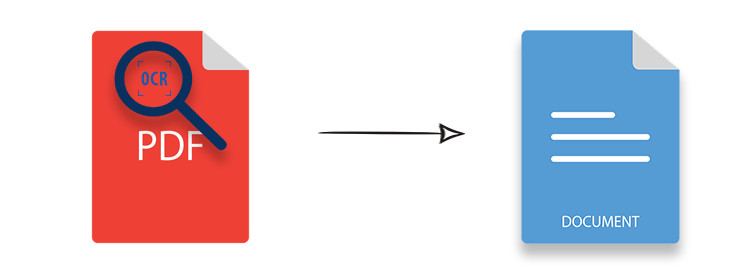
Einführung
Scanned PDF files often contain text as images, making it impossible to select, edit, or copy the content. If you need to convert scanned PDFs into edible Word documents, Optical Character Recognition (OCR) technology offers an efficient way to extract text while preserving the original formatting. In this article, you will learn how to programmatically convert scanned PDFs to Word (DOCX or DOC) using C# with the Aspose.OCR for .NET and Aspose.Words for .NET libraries.
Warum Scanned PDFs in Word umwandeln?
Es gibt mehrere zwingende Gründe, geschkante PDFs in Word-Dokumente zu konvertieren:
- Easy Edit Scanned Documents: Änderung des Textes ohne manuelle Retyping.
- Extrakttext für weitere Verarbeitung: Verwenden Sie den extrahierten Text für die Analyse oder Integration in andere Anwendungen.
- Layout und Formatierung beibehalten: Die Struktur des ursprünglichen Dokuments beibehalten, während sie bearbeitet werden kann.
- Automatische OCR-basierte Dokumentverarbeitung: Integrieren Sie diese Funktionalität unverzüglich in Ihre C#-Anwendungen.
Tabelle der Inhalte
- Setup OCR API für Scanned PDF to Word Conversion
- Konvertieren Scanned PDF in Editable Word Document
- Formatierung in OCR Conversion beibehalten
- Verarbeitung von mehreren Seiten in Scanned PDFs
- Lizenz für vollständige OCR-Genauigkeit
- Schlussfolgerungen und zusätzliche Ressourcen
1. Set Up OCR API for Scanned PDF to Word Conversion
Um Text aus scannen PDFs zu extrahieren und sie in Word-Dokumente zu konvertieren, verwenden wir:
- Aspose.OCR für .NET – ein leistungsstarkes Werkzeug, das Text aus geschkanten Bildern erkennt.
- Aspose.Words for .NET – Diese Bibliothek konvertiert den extrahierten Text in Word-Format.
Installation
Sie können diese APIs über NuGet mit den folgenden Kommandos leicht installieren:
PM> Install-Package Aspose.OCR
PM> Install-Package Aspose.Words
Alternativ können Sie die DLLs von der Aspose Downloads Seite.
2. Konvertieren Scanned PDF in Editable Word Document
Folgen Sie diesen Schritten, um die geschkanten PDF-Dateien in Word (DOCX oder DOC) in C#** zu konvertieren#**:
- Initialisieren OCR mit
AsposeOcr. - Extrakt Text mit
DocumentRecognitionSettings. - Store anerkannte Text in A
StringBuilder. - Erstellen eines Word-Dokuments mit
Aspose.Words. - Anwenden Sie Formatierung und speichern Sie als DOCX oder DOC.
Code Sample
Hier ist ein Beispiel von C#, das die Scanned PDF to Word Conversion demonstriert:
3. Aufrechterhaltung von Formatierung in OCR Conversion
Während OCR-Text-Extraktion mächtig ist, kann es nicht immer die original Formatierung, Schriftarten und Styles bewahren:
- Verwenden Sie Aspose.Words Paragraph Styles, um eine konsistente Textformatering anzuwenden.
- Set Font Eigenschaften wie Größe, Mut, Italienik und Alignment.
- Anpassung der Seitenmargen und Layout für eine verbesserte Word-Dokument-Ausgabe.
4. Verarbeitung von mehreren Seiten in Scanned PDFs
Für Multi-Page-Scanned PDFs ist es entscheidend, Text von allen Seiten in ein einziges Word-Dokument zu verarbeiten und zu fusionieren:
- Gehen Sie durch jede Seite in der skannierten PDF.
- Text pro Seite erkennen und speichern Sie es in einer
StringBuilder. - Anzeigen des anerkannten Textes zum Word-Dokument.
Dieser Ansatz gewährleistet seamless Multi-Page PDF in Word Konvertierung.
5. Lizenz für die volle OCR-Genauigkeit
Standardmäßig funktioniert Aspose.OCR im Bewertungsmodus, das die Genauigkeit der Texterkennung begrenzen kann:
🔹 Bitte eine Free Temporary License für Bewertungszwecke.
6. Schlussfolgerung und zusätzliche Ressourcen
Zusammenfassung
In diesem Leitfaden umfasst wir:
- Installieren Aspose.OCR für scannen PDF-Verarbeitung
- Text aus skannierten PDFs in C# extrahieren#
- Konvertierung bekannter Text in ein formatiertes Word-Dokument
- Handeln Multi-Page scaned PDF to Word Conversion
Durch die Verwendung von Aspose.OCR und Aspose.Words können Sie einfach Image-basierte PDFs in editierbare Word-Dateien konvertieren. Beginnen Sie mit der Konstruktion Ihres OCR-geräumten PDFs in Word-Konverter in .NET heute für nur $99! 🚀
Weitere Tipps für Scanned PDF Conversion
Wenn Sie nach Wegen suchen, um Ihren Workflow zu verbessern, überlegen Sie die Verwendung von C# OCR PDF zum Text -Fähigkeiten oder C# PDF zu DOCX Lösungen für fortschrittliche Verarbeitung. Ob Sie konvertieren Scanned PDF in Word für die Bearbeitung , oder einfach nur wollen Konvertiert Scannet PDF-Dokument zu Word, diese Methoden bieten unschätzbare Unterstützung. Für diejenigen, die fragen, wie konvertieren ich einen Scannen PDF auf Word? werden die genannten Tools Sie durch den Prozess ohne Mühe leiten.
Scannen Sie PDF in Word Conversion
Schließlich, für mehr angepasste Lösungen, erforschen Sie, wie **konvertieren Scanned PDF-Datei in Word ** oder verwenden Sie eine **C# Text Recognition Library ** , um Ihre Dokumentverarbeitungskapazitäten zu verbessern. Diese Ressourcen werden nützlich für alle, die regelmäßig mit scannen Dokumente umgehen. Sie können auch verwenden c# PDF to DOCX ** Tools um Konvertierungen zu erleichtern oder verlassen Sie sich auf einen ** C# OCR PDF in Text Methode zur Vereinfachung des Arbeitsflusses der Text-Extraktion aus Bildern.